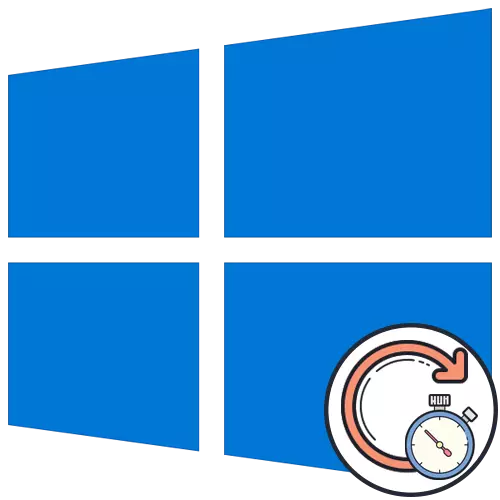
Txheeb xyuas cov hloov tshiab hauv Windows 10 feem ntau yuav siv sijhawm ntev heev, uas tuaj yeem cuam tshuam nrog cov ntim ntawm cov ntaub ntawv rub tawm, lub computer ceev thiab internet ceev. Txawm li cas los xij, qee zaum cov txheeb xyuas tsis xaus txawm tias tom qab ob peb teev, uas yog cov neeg siv tsis ntseeg tau ntawm qee cov neeg siv. Feem ntau, lub xeev ntawm kev ua haujlwm yog qhov teeb meem uas yuav tsum tau daws.
Txoj kev 1: Teeb tsa cov kev ntsuas ntxiv
Thaum xub thawj peb xav kov txog cov ncauj lus ntawm kev xaiv hloov tshiab ntxiv. Lawv muaj ob lub luag haujlwm tseem ceeb rau kev nrhiav cov hloov tshiab rau Microsoft daim ntawv thov thiab chaw thau khoom nrog kev txwv. Ob qho no yuav tsum tau kho raws li hauv qab no:
- Qhib "Pib" thiab mus rau "tsis".
- Muaj, xaiv qhov "hloov tshiab thiab kev nyab xeeb" tshooj.
- Hauv thawj qeb ntawm lub chaw hloov kho tshiab, nyem rau ntawm "Advanced Chaw" khawm.
- Kaw qhov kev xaiv "thaum hloov kho lub Windows kom tau txais cov kev hloov kho tshiab rau lwm cov ntaub ntawv" Microsoft "Download tau hloov tshiab los ntawm kev txwv cov ntaub ntawv sib txuas" qhib.
- Tom qab hais tias, rov qab mus rau kauj ruam thiab rov qab khiav phau ntawv tshawb xyuas ntawm cov hloov tshiab.
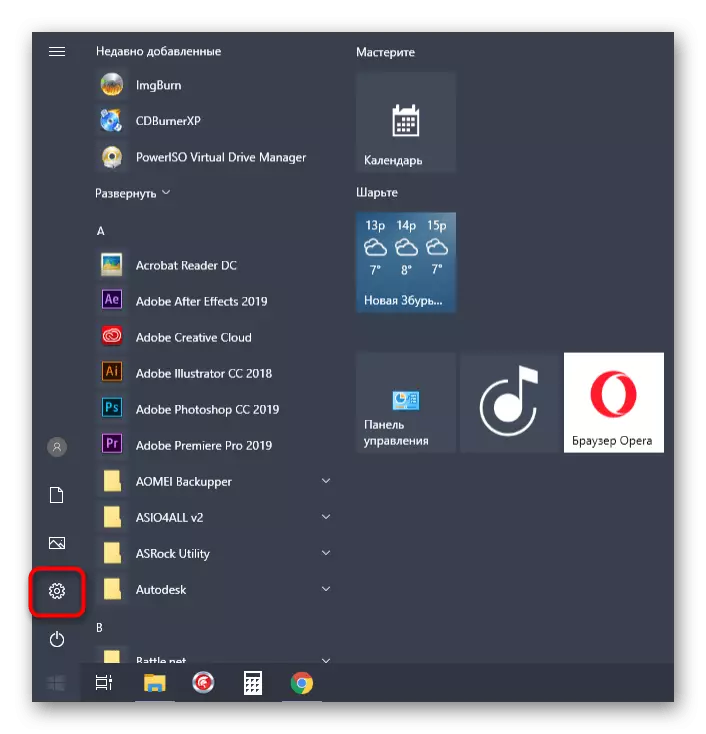
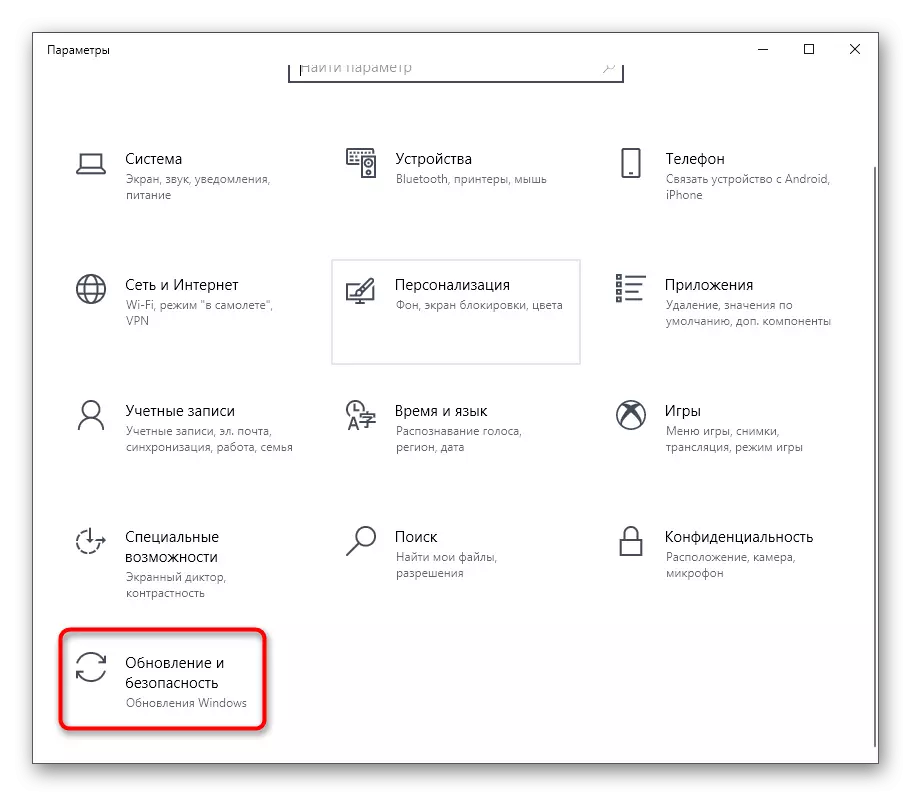
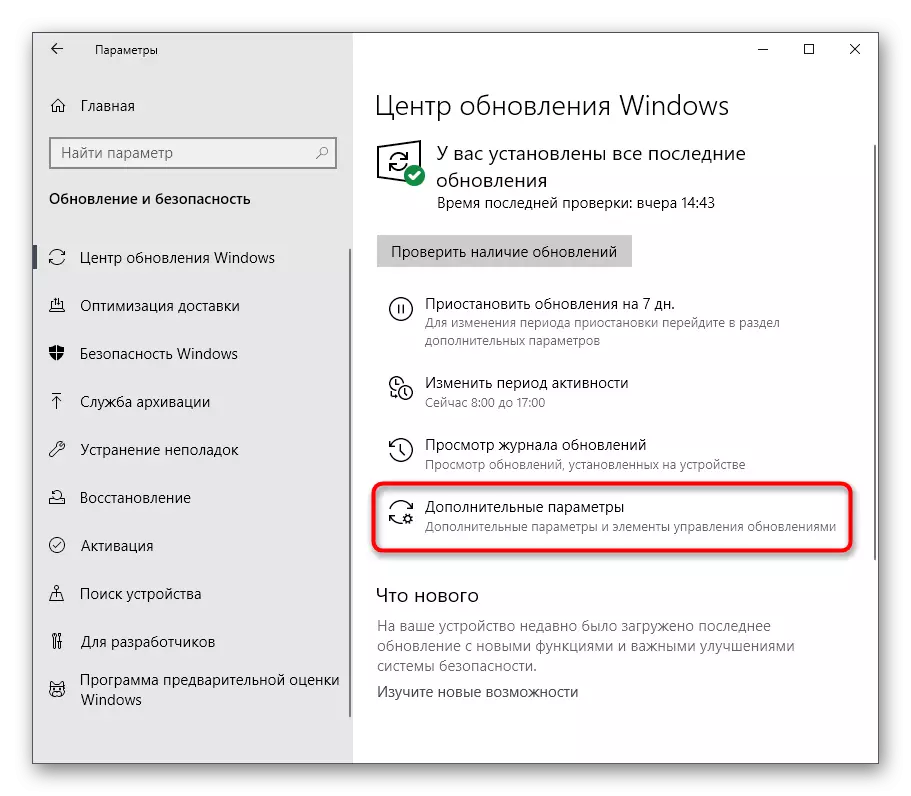
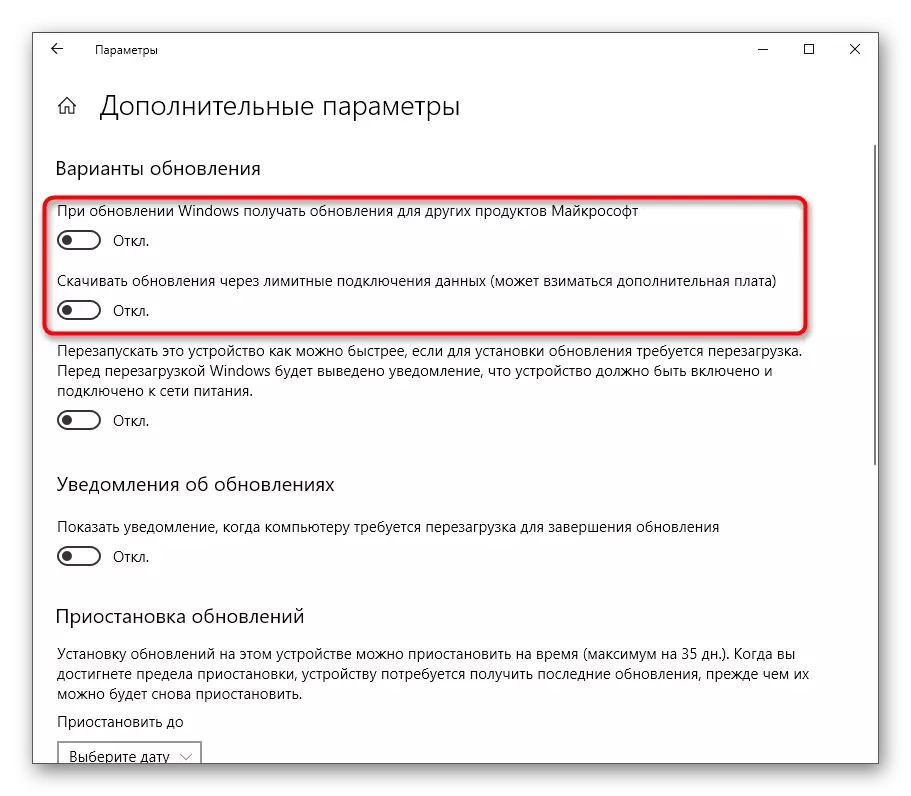
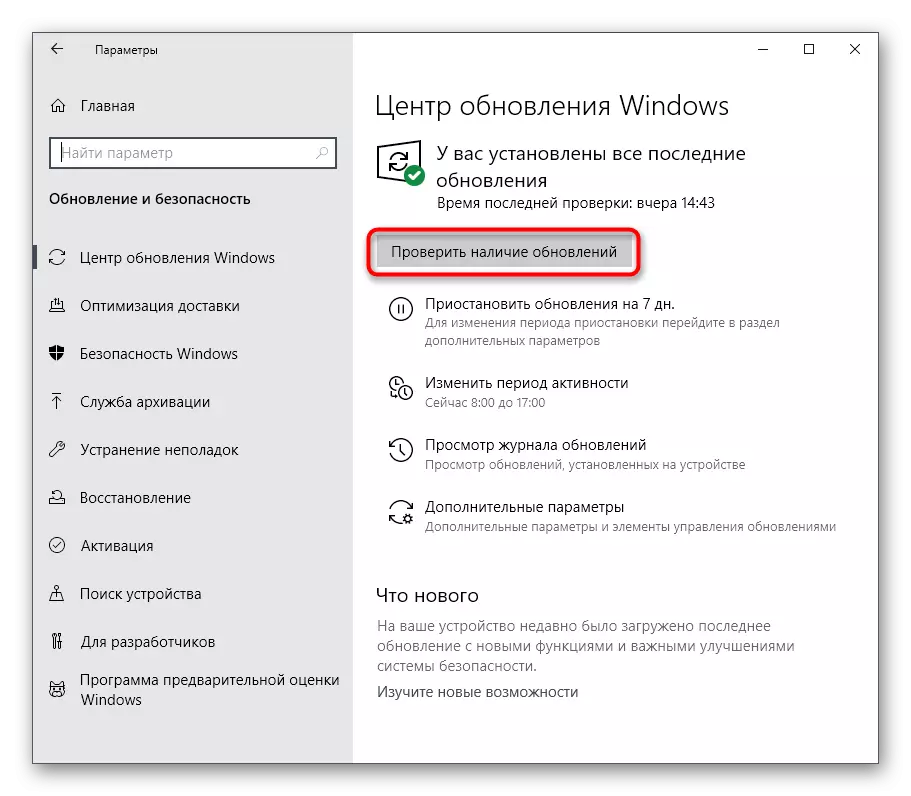
Yav tom ntej, koj tuaj yeem rov qab cov kev ntsuas no rau nws txoj haujlwm qub yog tias tsim nyog. Rau lub hom phiaj no, tib txoj kev ua uas peb tau suav hais tias saum toj no yog hloov tsuas yog txoj haujlwm ntawm cov swb.
Txoj Kev 2: Cov Khoom Siv Hluav Taws Xob Cov Cuab Yeej
Hauv Windows 10 muaj kev xaiv cais uas tso cai rau koj kom pom sai sai sai ua tau ua tau rau ntau yam teeb meem ntawm ntau yam txheej txheem thiab kho lawv. Hom qauv no yog deb ntawm ib txwm ua tau zoo, tab sis nws yooj yim dua los siv nws yooj yim dua, vim tias yuav tsum tau daws qhov teeb meem yooj yim, thiab tsuas yog tus neeg siv yuav tsum tau tsim tawm.
- Ib zaug ntxiv los ntawm cov tsis muaj, mus rau qhov "hloov tshiab thiab kev nyab xeeb" ntu.
- Muaj, xaiv cov "kev daws teeb meem" qeb.
- Hauv "khiav kuaj mob thiab teeb meem" sau, nyem rau ntawm lub Windows hloov tshiab.
- Ib qho ntxiv, nyem rau ntawm lub pob tshwj xeeb los pib kuaj.
- Cia siab tias cov teeb meem nrhiav tau. Cov txheej txheem no yuav tsis siv sijhawm ntau, thiab tom qab lub vijtsam yuav tshwm sim.
- Yog tias lawv raug yuam kev raug kuaj pom, lawv yuav daws tau los yog phau ntawv qhia txog lawv cov kev kho mob yuav tshwm sim.
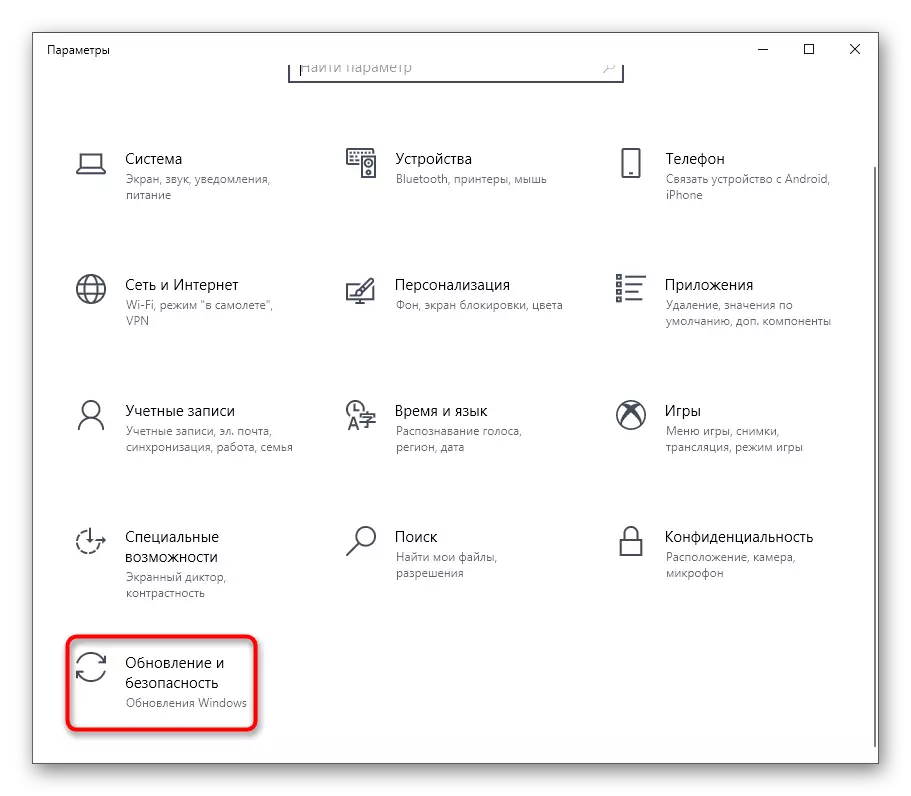
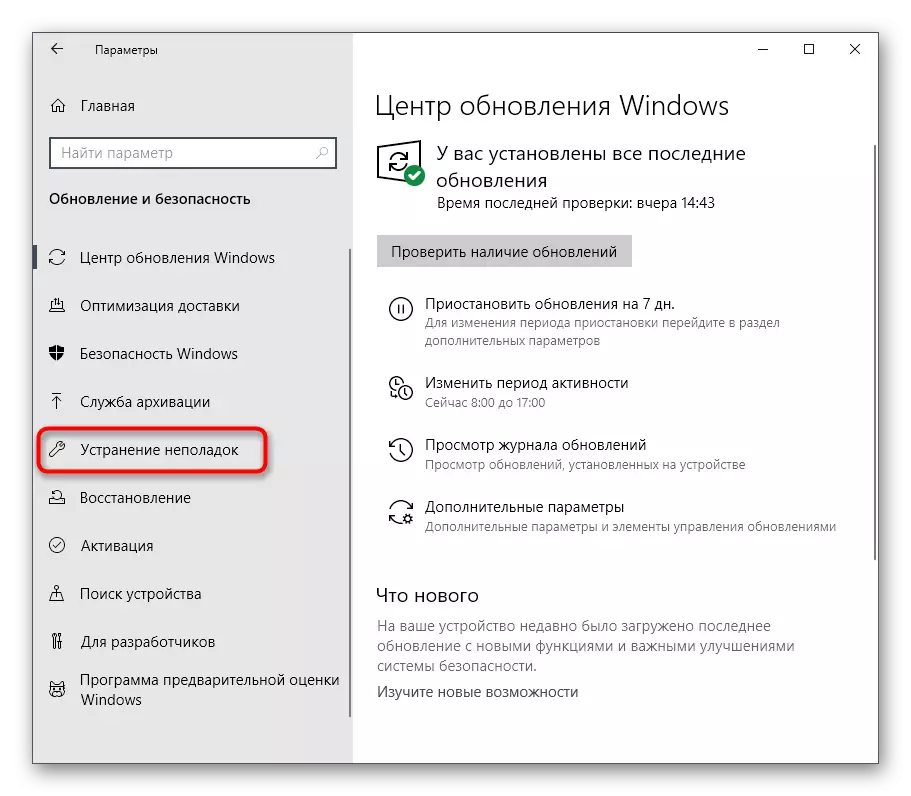
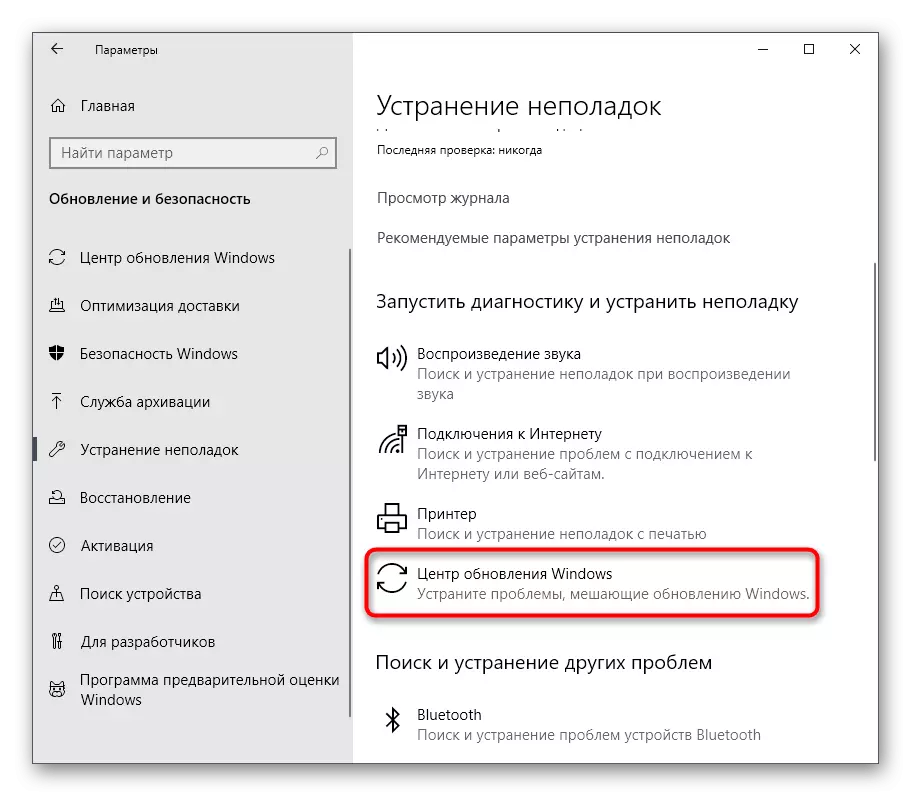
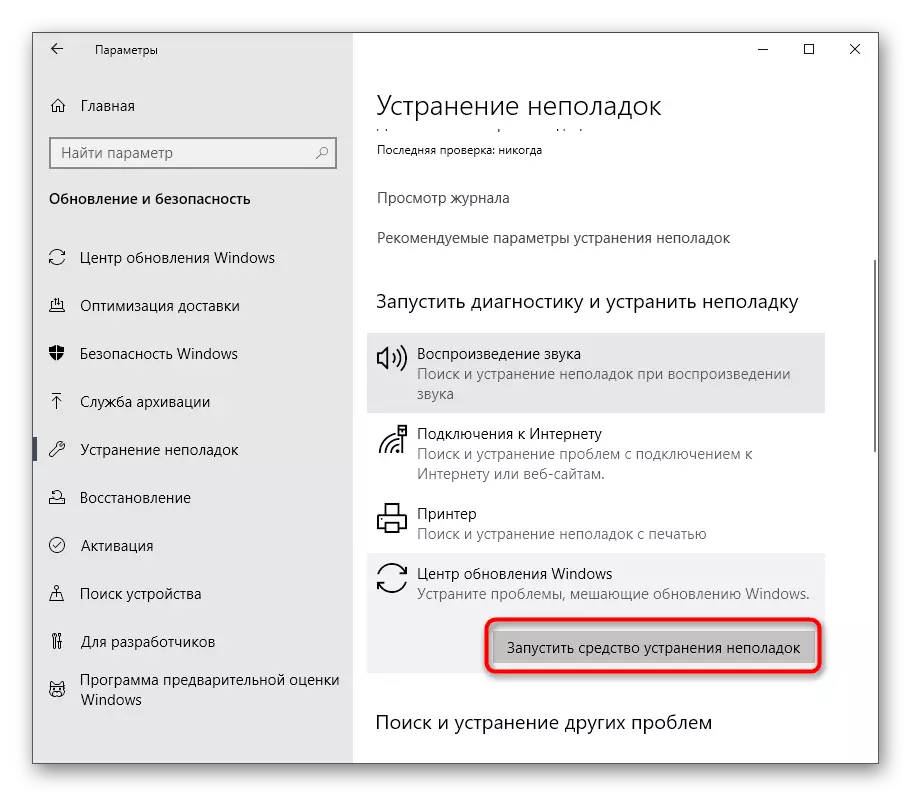
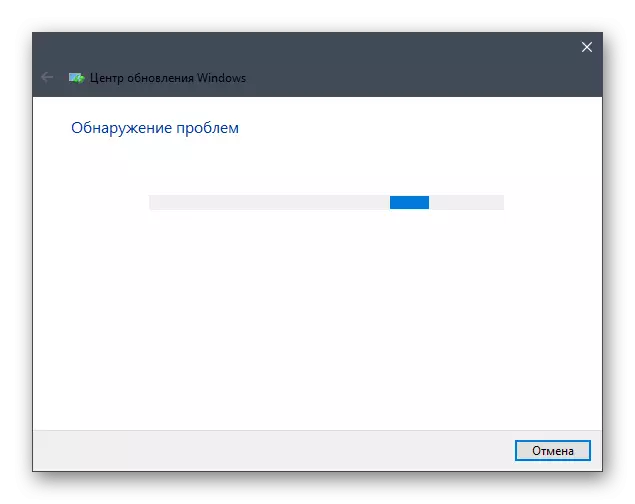
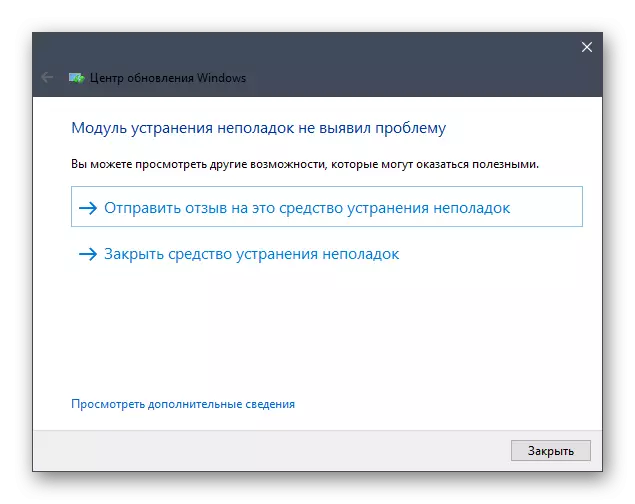
Nyob rau hauv rooj plaub thaum txhais tau tias kho cov teeb meem tsis qhia teeb meem, tsuas yog mus rau lwm txoj kev ntawm cov khoom niaj hnub no.
Txoj Kev 3: Rov Pib Qhov Kev Pabcuam Kev Pabcuam
Qee lub sij hawm ntev los yog ua tsis tiav kev hloov kho tshiab yog vim cov txheej txheem me me tsis txaus, vim yog qhov kev pabcuam pabcuam tsis kam ua haujlwm kom raug. Peb thov kom tig nws tawm, rov pib dua PC thiab tsuas yog tom qab qhib dua, muaj dab tsi tshwm sim zoo li no:
- Qhib lub "pib" thiab dhau ntawm kev tshawb nrhiav nrhiav daim ntawv thov "kev pabcuam".
- Tom kawg ntawm cov npe, nrhiav lub Windows hloov kho txoj hlua thiab nyem ob npaug rau nws nrog sab laug nas khawm.
- Tom qab qhib cov khoom hluav taws xob, koj yuav tsum nyem rau ntawm "Nres" khawm.
- Thaum cov "tswj kev pabcuam" lub qhov rais tshwm, cia siab tias nws kaw.
- Tom qab rov pib lub khoos phis tawm, rov qab mus rau tib cov ntawv qhia zaub mov thiab nyem rau ntawm lub khawm khiav.
- Nws tseem nyob tsuas yog tus kheej los pib kuaj tshiab ntawm cov hloov tshiab kom paub tseeb tias cov teeb meem daws teeb meem.
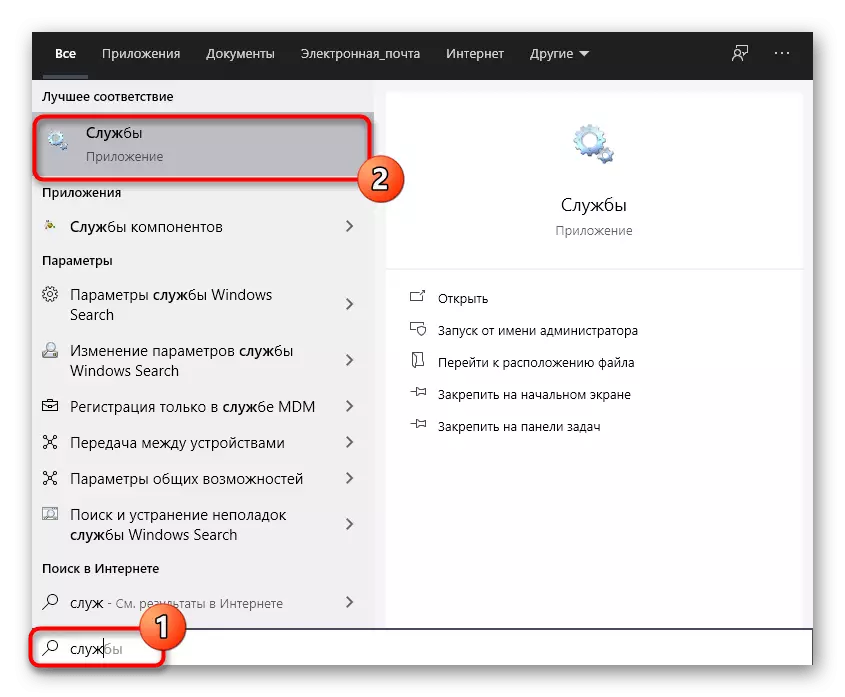
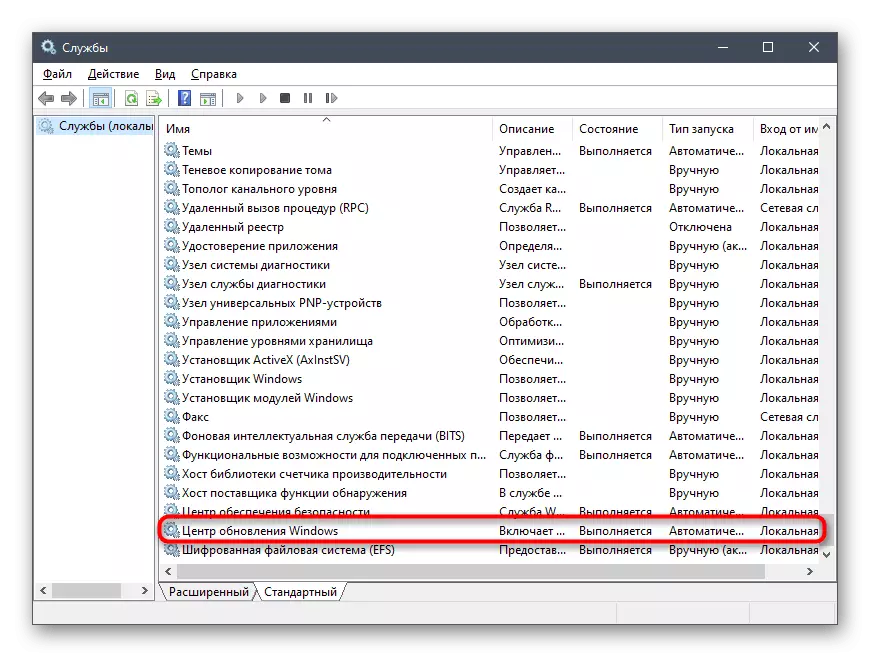
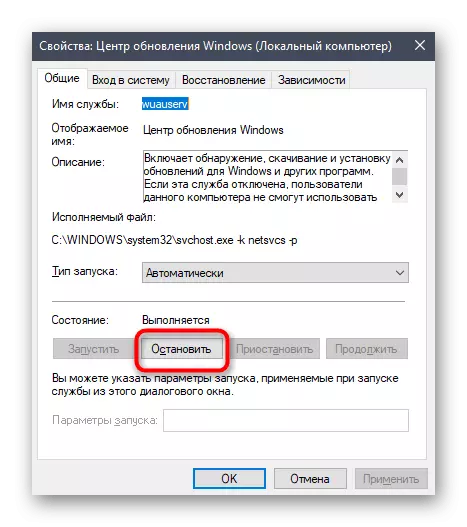

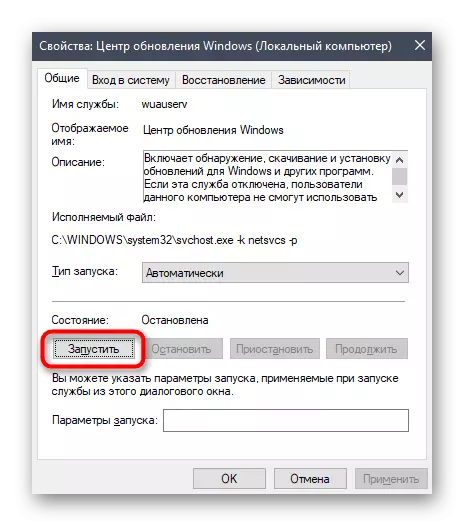
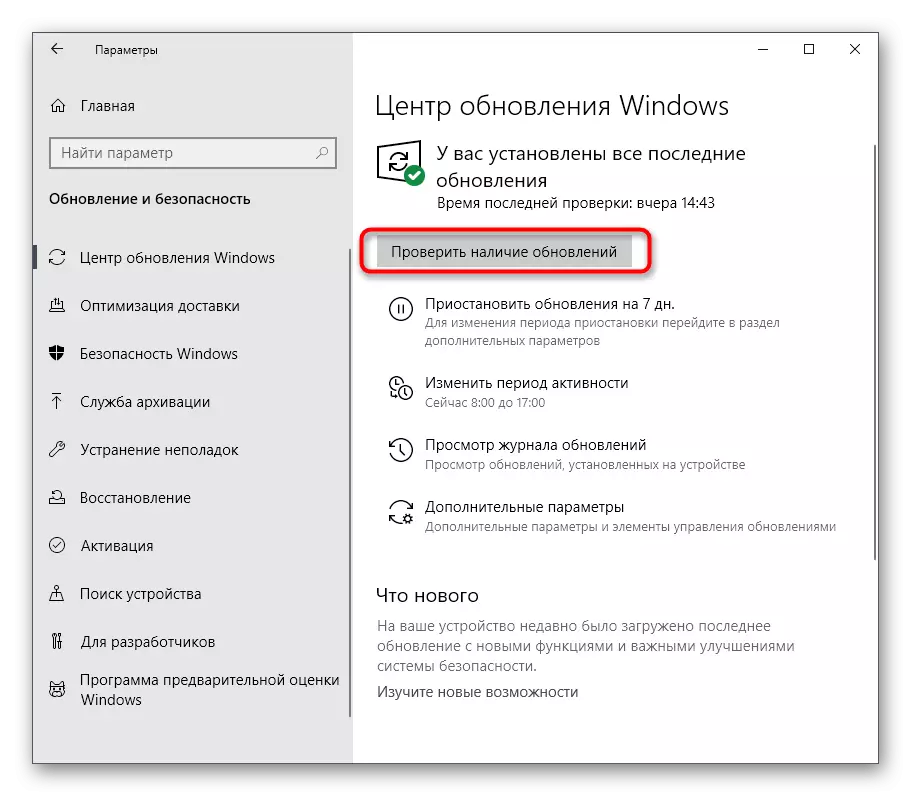
Txoj kev 4: Lub Sij Hawm Sij Hawm
Raws li koj paub, kev tshawb rau Windows 10 hloov tshiab yog nqa tawm hauv Is Taws Nem, thiab tib lub sijhawm Microsoft lub npe hu ua. Qee cov ntaub ntawv tau ncaj qha cuam tshuam nrog hnub thiab sijhawm ntsia hauv lub khoos phis tawm, thiab yog tias cov teeb meem no tsis sib haum, hloov tshiab tuaj yeem nkag tsis tau. Vim tias qhov no, peb pom zoo kom kuaj cov hnub thiab sijhawm sijhawm thiab teeb tsa lawv tus nqi raug los ntawm kev siv lwm txoj kev qhia ntawm peb lub vev xaib.
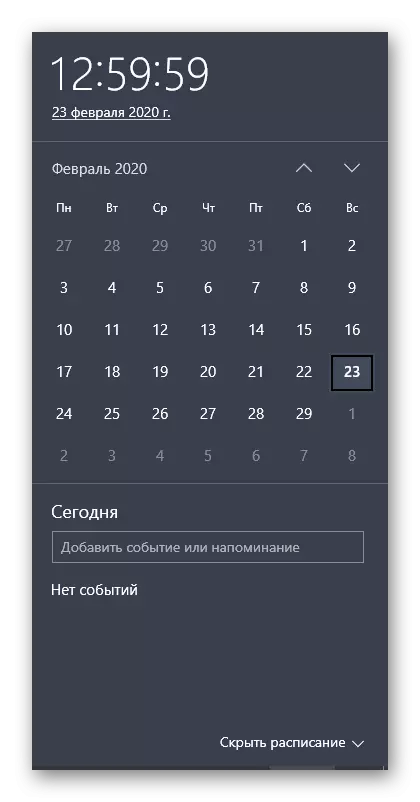
Nyeem ntxiv: Sijhawm hloov pauv hauv Windows 10
Txoj Kev 5: Pob Dism
Lub kaw lus sib faib ntawm lub hard disk uas txhua yam hloov tshiab tau muab cov ntaub ntawv hloov kho uas tau dhau los ntawm kev hloov pauv tau yooj yim thiab tsuas yog cuam tshuam nrog cov khoom hloov kho kom raug. Qee lub sij hawm nws ua teeb meem nrog kev tshawb fawb rau kev hloov tshiab, yog li peb pom zoo kom ua kom zoo ntawm kev xa tawm, uas yog cia nyob rau hauv ob peb clicks.
- Qhib lub qhov rais nrhiav rau hauv lub "khoos phis tawj" no, nrhiav cov kab ntawm lub kaw lus kev faib tawm thiab nyem rau ntawm nws. Nyob rau hauv cov ntsiab lus teb uas pom, xaiv "cov khoom".
- Ntawm thawj tab, siv "disk tu" yam khoom.
- Kos rau "Cov ntaub ntawv hloov kho tshiab" chickbox thiab pib ntxuav.
- Paub meej tias cov depetion ntawm cov ntaub ntawv.
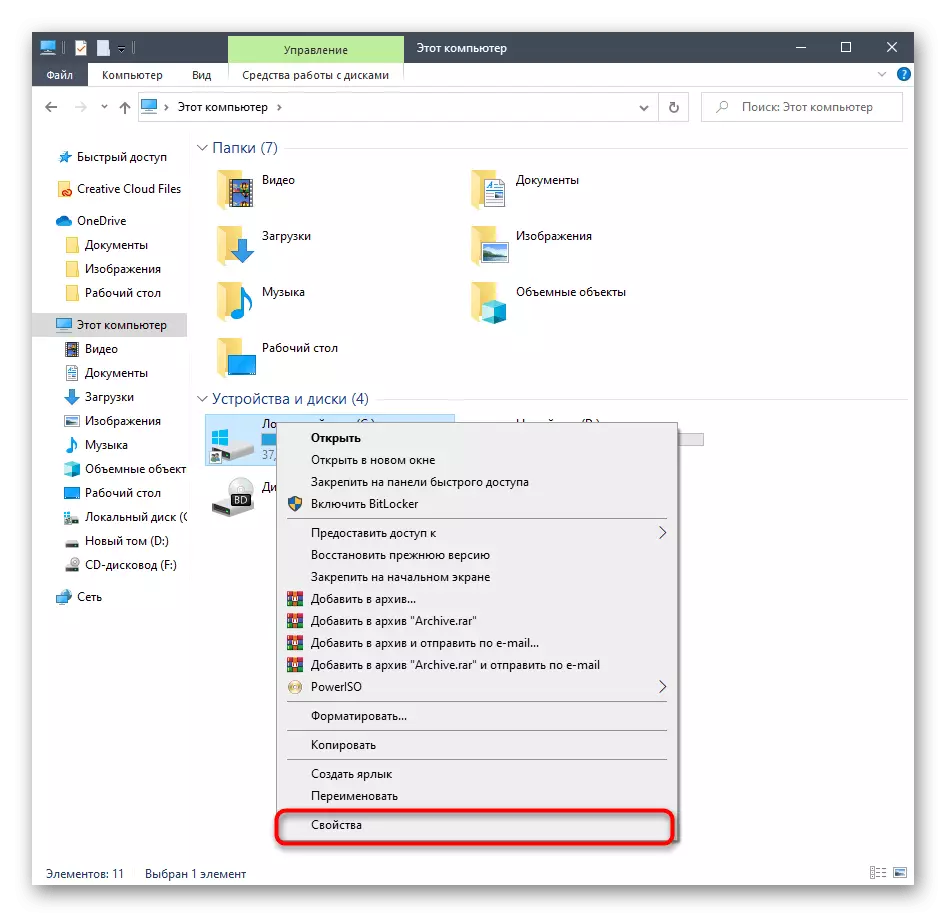
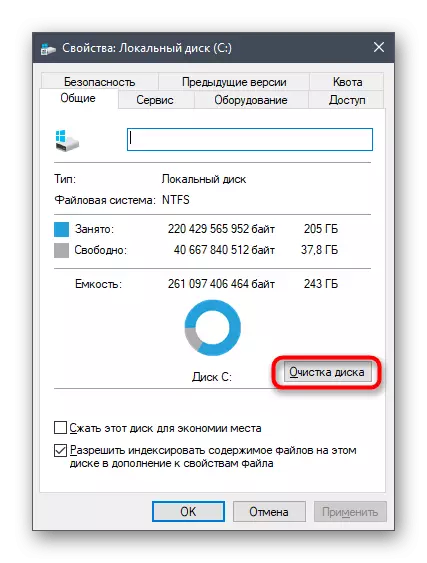
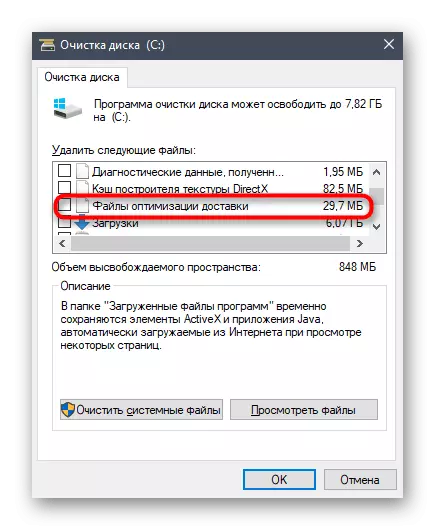

Kev rho tawm tsis siv sijhawm ntau, thiab qhov kawg ntawm cov txheej txheem no koj yuav tau txais kev ceeb toom tsim nyog. Tam sim no nws raug nquahu kom rov pib dua lub PC los pib dua txhua tus neeg xa khoom, thiab tom qab ntawd koj tuaj yeem sim pib kuaj cov kab ke hloov tshiab dua.
Txoj kev 6: Txuas rau lub network ruaj khov
Koj twb paub hais tias ib co hloov tshiab nyob rau ntau qhov chaw, thiab rau lawv cov khoom siv thiab rub tawm nws yog lub network uas tau sib txuas, xa cov ntaub ntawv qeeb. Qhov no kuj tseem tuaj yeem yog qhov laj thawj uas cov kev hloov tshiab tsis yog nyob rau hauv txhua txoj kev, vim tias cov txheej txheem tiv thaiv qeeb nres nres. Peb qhia koj kom pom cov peev txheej txhim khu kev qha ntawm Is Taws Nem yog tias koj tsis paub meej txog koj tus kheej, thiab hloov tshiab.

Txoj kev 7: Kev tuav tes teeb tsa ntawm cov hloov tshiab
Cia peb tig mus rau txoj kev tshaj tawm. Thawj zaug ntawm lawv yog kom manually nruab cov hloov tshiab ploj lawm, yog tias yuav tsum tau, thiab kev tshawb nrhiav systemic tsis kawg. Qhov xwm txheej no zoo li yog qhov hloov tshiab nws tus kheej muaj qee qhov yuam kev uas tsis pub nws los nruab nws ntawm lub khoos phis tawm los ntawm qhov chaw sib raug. Tom qab kev teeb tsa kev sib dhos, qhov nyuaj no yuav tsum ploj mus. Nyeem cov ncauj lus kom ntxaws ntxiv txog kev paub txog lub hom phiaj hauv lwm cov ntaub ntawv ntawm peb lub xaib los ntawm txhaj rau ntawm lub taub hau txuas ntxiv.Nyeem ntxiv: Nruab nruab hloov tshiab rau Windows 10 manually
Txoj Kev 8: Khoos phib tawj xyuas rau cov kab mob
Cov txheej txheem tom qab yog sim cov PC rau cov kab mob. Txhawm rau mus rau qhov kev sib txawv no yuav tsum nyob hauv cov xwm txheej no thaum tsis muaj ib tus tau teev saum toj no coj tau tshwm sim, thiab kev tiv thaiv ntawm cov cuab yeej kuj tseem tsis tiv thaiv. Qhov tseeb yog qee qhov kev hem thawj tuaj yeem thaiv kev tua ntawm cov haujlwm ua haujlwm, uas kuj siv rau cov hloov tshiab, yog li cov kab mob kuj poob qis hauv kev txhaum. Txheeb xyuas PC rau cov ntaub ntawv tsis zoo yog nqa tawm siv cov software tshwj xeeb. Yog tias cov kab mob tseem pom muaj, rho tawm lawv thiab sim nrhiav cov nyiaj tso nyiaj.
Nyeem ntxiv: Sib ntaus sib tua cov kab mob computer
Thaum kawg, Nco tseg: Qhov tshwm sim ntawm kev nyuaj nrog kev tshawb fawb rau kev hloov kho tshiab tam sim ntawd, nws yuav yog vim qhov tseeb uas tus sau tau txiav qhov kev xaiv no tus kheej lossis cov duab nws tus kheej ua haujlwm nrog qhov yuam kev. Txheeb xyuas cov ntaub ntawv hais txog cov rooj sib txoos no rau ntawm lub xaib, los ntawm qhov twg nws tau rub tawm, thiab, yog tias tsim nyog, ua kom rov qab los ntawm kev xaiv lwm qhov chaw yug.
Saib:
Kev daws cov teeb meem nrog kev ua tau zoo ntawm lub Windows 10 hloov kho tshiab
Daws cov teeb meem nrog kev txhim kho hloov tshiab hauv Windows 10
